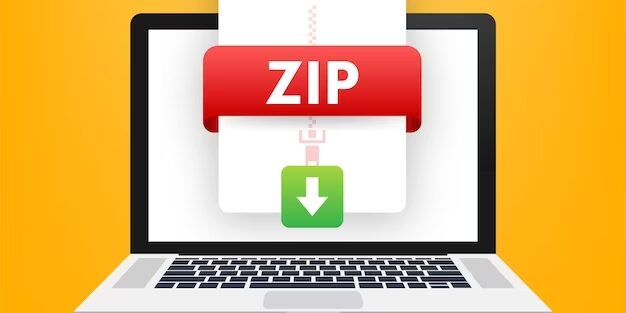Descompactar arquivos no Windows é uma tarefa simples e direta. Aqui está um passo a passo para ajudá-lo a descompactar arquivos de maneira fácil, utilizando as ferramentas nativas do sistema operacional.
Passo 1: Localize o Arquivo Compactado
Primeiro, encontre o arquivo compactado (geralmente em formato .zip, .rar, ou .7z) que você deseja descompactar. Este arquivo geralmente tem um ícone diferente, como uma pasta com um zíper ou um pacote de arquivos.
Passo 2: Clique com o Botão Direito
Clique com o botão direito do mouse sobre o arquivo compactado. Isso abrirá um menu contextual com várias opções.
Passo 3: Escolha a Opção “Extrair Tudo” (Para Arquivos ZIP)
Se o arquivo for um .zip, você verá uma opção chamada “Extrair Tudo…”. Clique nela para abrir o assistente de extração.
Passo 4: Selecione o Local de Destino
Uma janela pop-up aparecerá pedindo que você selecione o local onde deseja salvar os arquivos descompactados. Você pode manter o local padrão ou clicar em “Procurar…” para escolher um novo local.
Passo 5: Inicie a Extração
Depois de selecionar o local, clique em “Extrair”. O Windows começará a descompactar o arquivo e, após alguns segundos (ou minutos, dependendo do tamanho do arquivo), os arquivos estarão disponíveis na pasta selecionada.
Passo 6: Acessando os Arquivos Descompactados
Depois que a extração for concluída, uma nova janela será aberta com os arquivos descompactados, prontos para uso.
Extraindo Arquivos com Outros Programas
Se o arquivo não estiver no formato .zip, você pode precisar de um programa adicional como WinRAR ou 7-Zip. Aqui está como usar o 7-Zip como exemplo:
Passo 1: Instale o 7-Zip
Se você ainda não tiver o 7-Zip instalado, baixe e instale-o aqui.
Passo 2: Clique com o Botão Direito
Depois de instalado, clique com o botão direito no arquivo que você deseja descompactar. No menu, passe o mouse sobre “7-Zip”.
Passo 3: Escolha a Opção de Extração
No submenu do 7-Zip, você verá várias opções:
- Extract Here (Extrair Aqui): Descompacta os arquivos no mesmo local onde está o arquivo compactado.
- Extract to ‘nome da pasta’: Cria uma nova pasta com o nome do arquivo compactado e extrai os arquivos para lá.
Passo 4: Acesse os Arquivos
Após a extração, os arquivos estarão prontos para uso na pasta que você escolheu.
Dicas Adicionais
- Verificação de Segurança: Antes de descompactar arquivos, especialmente se forem baixados da internet, é uma boa prática escanear o arquivo com um antivírus.
- Compatibilidade: Certifique-se de que o software de descompactação suporta o formato de arquivo que você está tentando extrair.
Seguindo esses passos, você poderá descompactar arquivos facilmente no Windows, usando as ferramentas nativas ou softwares especializados.